将公司的LOGO图片作为水印添加到word文档中,是非常常见的一个操作,这样既可以很好的宣传公司的形象也可以保护文档的版权。尤其是当我们需要将word文档打印出来进行分发的时候,那给他们添加上公司LOGO图片的水印就显得更加重要了。那如何才能够实现批量给多个word文档添加公司LOGO的图片水印呢?
想要将公司的LOGO图片作为水印插入到word文档中,这个问题是非常简单的,最常规的做法我们就使用office打开word文档,然后进入编辑模式就可以插入水印了。但是在某些场景下,这种方法就非常的不适用了。比如我们有大量的word文档几百个甚至几千个的时候,通过这种方法来操作,无疑是会大量的增加工作量的。而今天介绍的这个方法正是可以帮我们很好的解决批量添加水印的场景。
效果预览
处理前:

处理后:

操作步骤
1、打开「鹰迅批量处理工具箱」,左侧选择「Word 工具」,右侧在文件水印分类中选择「Word 添加水印」的功能。
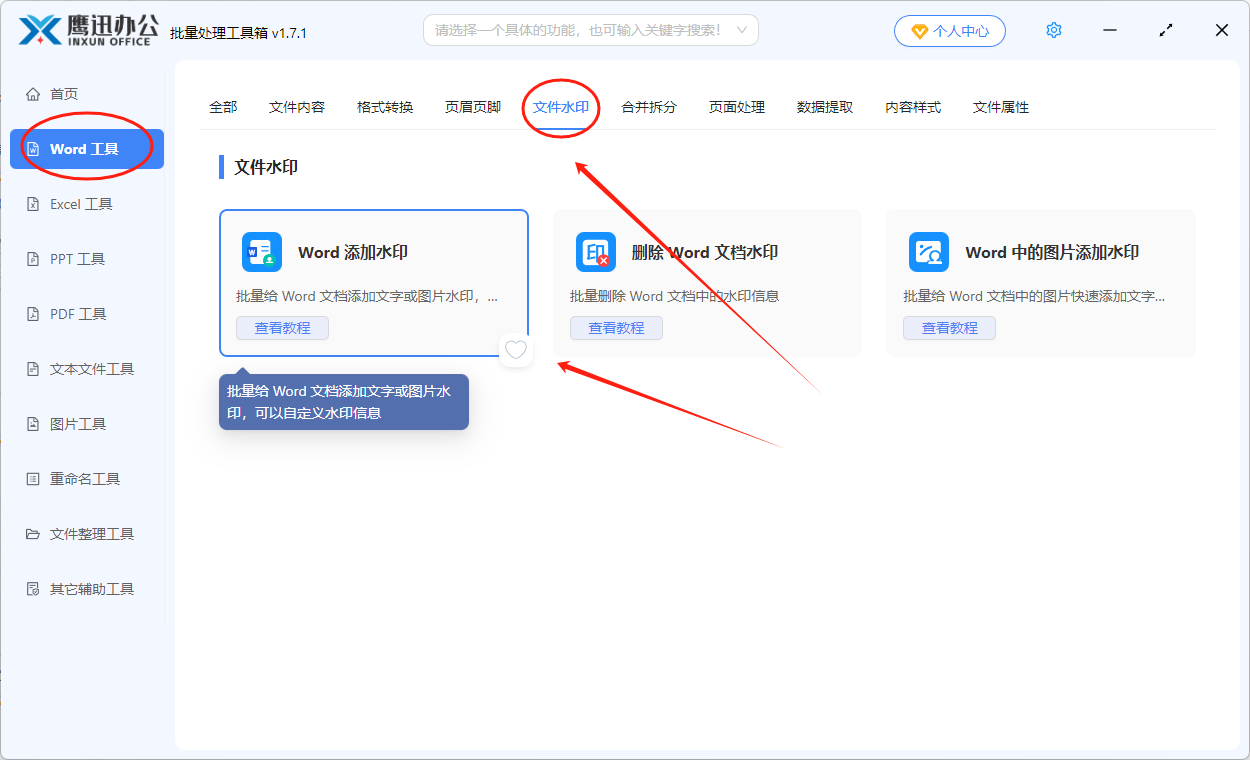
2、同时将多个需要加公司LOGO图片水印的word文档全部都选择到软件的界面。
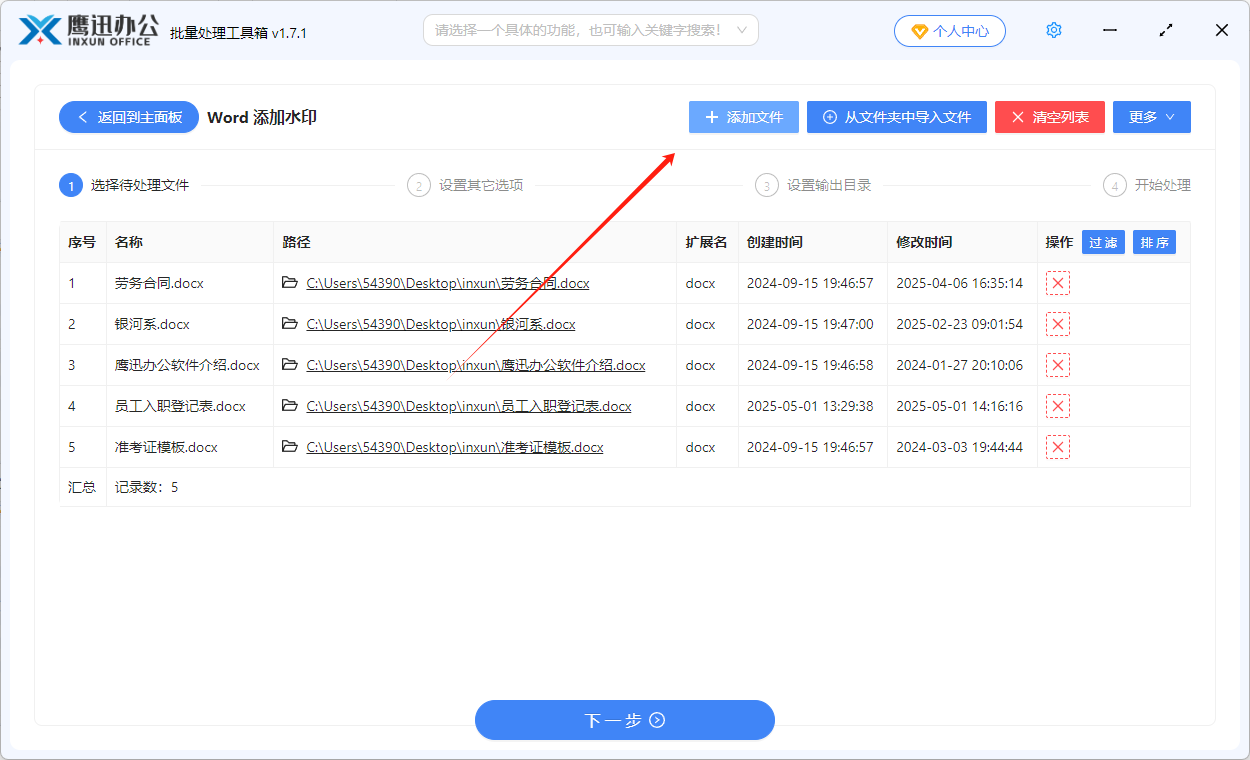
3、设置 Word 水印的选项。
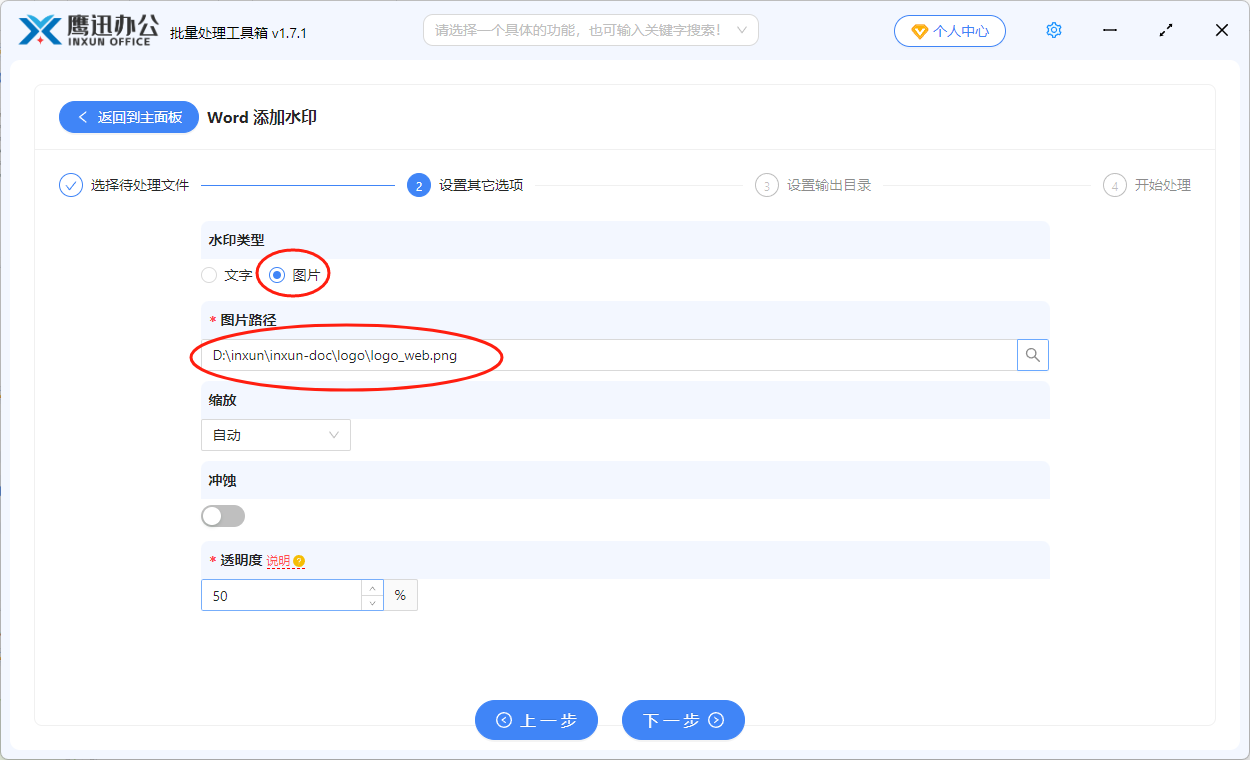
这里的设置非常的简单,由于我们需要将LOGO图片当成水印添加到word页面上,因此我们这里类型需要选择图片,然后再选择我们本地电脑中的一张LOGO图片就可以了。
4、设置添加水印后的输出目录。
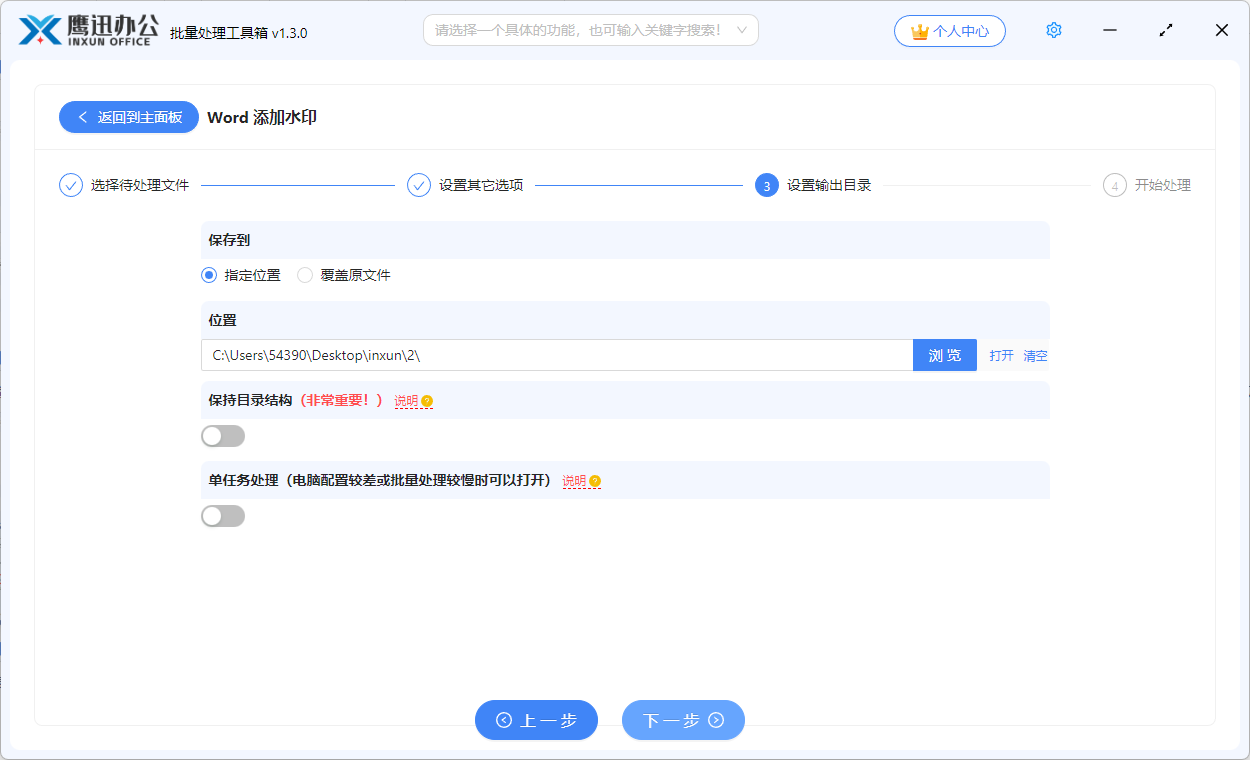
5、批量给多个word文档添加LOGO图片水印的操作处理完成。
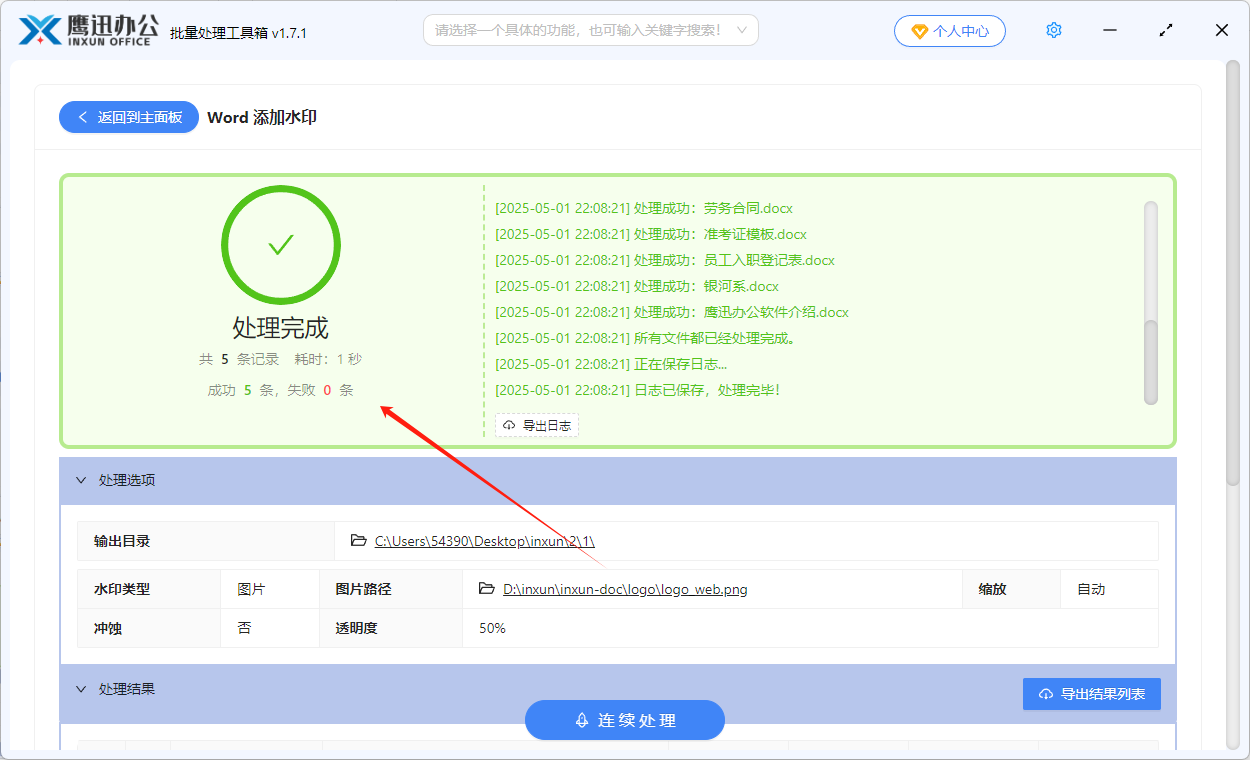
在经过几秒钟短暂的等待之后,软件就完成了所有选择word文档添加图片水印的处理。这个时候我们在进入输出目录打开处理后的word文档,看看添加水印后的效果是不是符合我们的预期。通过这个方法,不管是几千个还是几万个word文档,想要快速添加公司LOGO图片水印。那也是分分钟就能实现的,并不会因为文件数量的递增而导致工作量变大。
通过这个方法我们能看到大量的word文档统一添加LOGO水印并不复杂。只要掌握了这个方法,再多的word文档我们也能够轻松地应对。如果想要将添加的水印删除,这个工具同样也可以帮我们实现批量删除word水印的处理,操作过程也是非常的简单的。有兴趣的小伙伴可以自己去尝试一下。可以去发掘它里面更多的功能。
